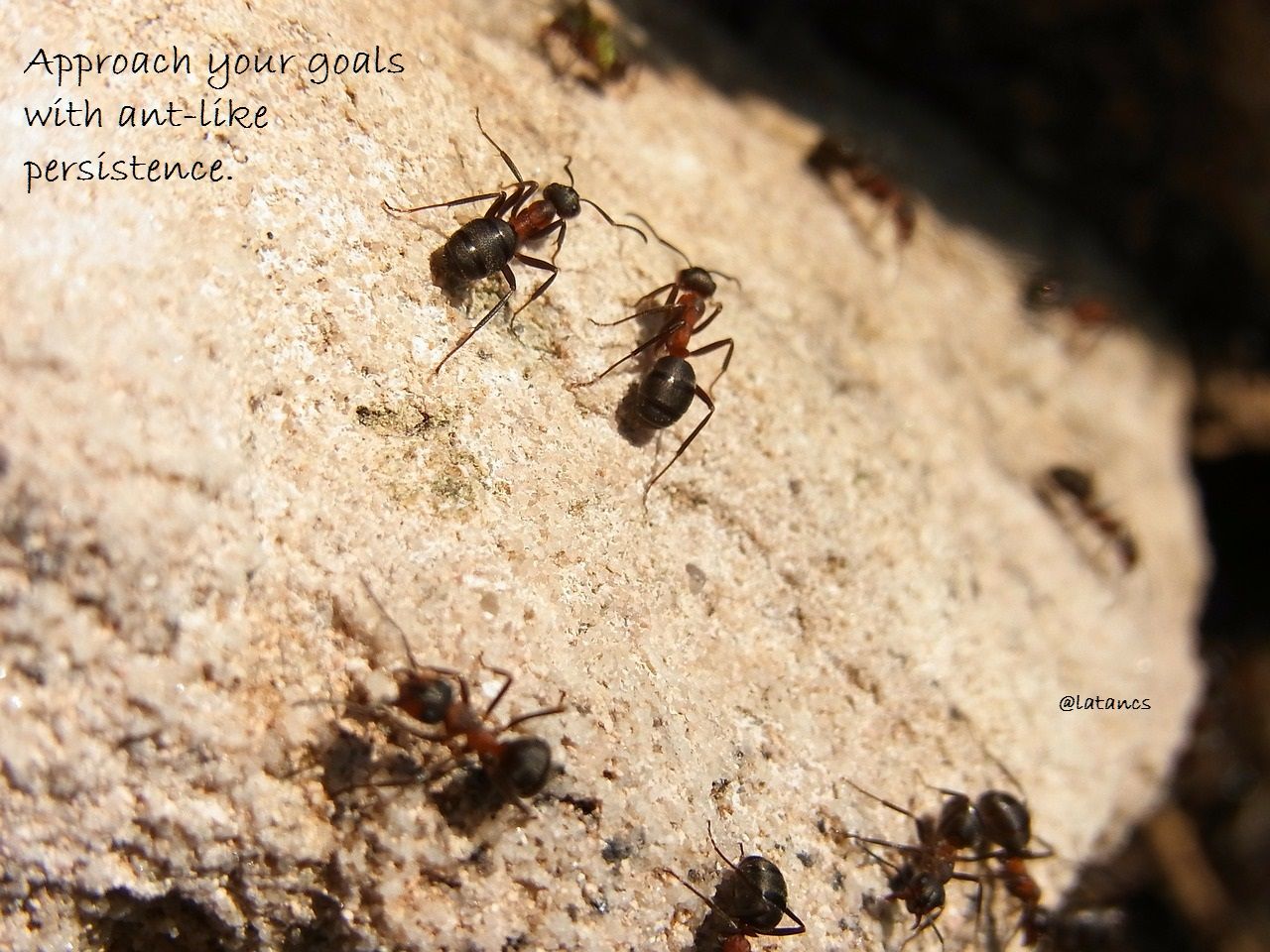„Freebox“: kaip pakeisti „Wi-Fi“ slaptažodį, kad būtų galima lengvai įsiminti.
Nieko nėra skausmingiau nei įvesti „Wi-Fi“ slaptažodį!
Ypač „Freebox“, kuris visada yra ilgas ir sudėtingas ...
Kiekvieną kartą, kai svečias paprašo „Wi-Fi“ slaptažodžio, kyla problemų!
Jūs turite ne tik jį rasti... bet ir kelis kartus įvesti, kol ten pateksi!
Laimei, čia yra vadovas, kaip lengvai pakeisti „Wi-Fi“ slaptažodį ir pasirinkite lengvai įsimenamą.
Be to, paaiškiname, kaip pakeisti „Wi-Fi“ tinklo pavadinimą, kad jį būtų lengva rasti. Žiūrėk:

1. Prisijunkite prie savo „Freebox“ prenumeratorių zonos spustelėdami čia

Atkreipkite dėmesį, kad nemokamos abonentų srities identifikatoriai susideda iš "fbx" po kurios seka skaitinė seka (fbx123456 pavyzdžiui).
Jei nerandate savo abonentų srities vartotojo vardo ir slaptažodžio, spustelėkite čia.
2. Kairėje esančiame meniu spustelėkite skirtuką „Mano nemokama dėžutė“.

3. Spustelėkite „Konfigūruoti mano Wi-Fi tinklą“

4. Eikite į skyrių „Wi-Fi tinklo konfigūracija“.

Čia pamatysite savo „Wi-Fi“ tinklo pavadinimą, kaip nurodyta aukščiau.
5. Skiltyje „Jūsų asmeninis Wi-Fi tinklas“ pasirinkite „Taip“. Ir šiek tiek žemiau įveskite norimą „Wi-Fi“ pavadinimą

Svarbu, nepamirškite pasirinkti „Taip“ skiltyje „Jūsų asmeninis Wi-Fi tinklas“. Priešingu atveju jūsų Wi-Fi nebus aptinkamas!
6. Eikite toliau ir spustelėkite „Wi-Fi tinklo sauga“.

Čia yra jūsų „Wi-Fi“ slaptažodis.
7. Įvesties lauke „WIFI KEY“ įveskite naują slaptažodį.

8. Puslapio apačioje dešinėje spustelėkite „Išsaugoti nustatymus“.

9. Iš naujo paleiskite „Freebox“.
Pamatysite pranešimą, kuriame bus nurodyta iš naujo paleisti „Freebox“, kad būtų atsižvelgta į nustatymus.
Viskas, ką jums reikia padaryti, tai jį išjungti ir vėl įjungti.
Rezultatai
Ir štai, „Freebox“ „Wi-Fi“ slaptažodį dabar lengva atsiminti, nes pasirinkote jį :-)
Lengva, greita ir patogu, ar ne? Be to, jūs taip pat pasirinkote savo Wi-Fi pavadinimą!
Jį daug lengviau rasite tarp visų aplinkinių.
Jūsų svečiai galės lengvai susisiekti, kai atvyks pas jus į namus.
Niekada daugiau nereikės apversti „Freebox“, kad rastumėte garsųjį „Wi-Fi“ plėtinio kodą!
Vis tiek lengviau taip iš naujo nustatyti slaptažodį, ar ne?
Atminkite, kad šis vadovas galioja ir „Freebox Revolution“, ir „Freebox mini 4k“. O pakeitus slaptažodį vėliau bus lengviau jį rasti!
Tavo eilė...
Ar bandėte šį triuką norėdami pakeisti „Freebox“ slaptažodį? Praneškite mums komentaruose, ar tai jums padėjo. Nekantraujame išgirsti iš jūsų!
Ar jums patinka šis triukas? Pasidalinkite ja su draugais Facebook.
Taip pat atrasti:
Galiausiai patarimas NEMOKAMAI prisijungti prie VISŲ „Wi-Fi“.
Oro uosto „Wi-Fi“: žemėlapis su visais slaptažodžiais, kad galėtumėte prisijungti NEMOKAMAI.